Hvordan installere Android-apper via ADB

Quantrimang.com vil vise deg hvordan du installerer ADB og bruker den til å installere apper på Android-enheten din, noe som gjør prosessen så effektiv som mulig.

Gjennom Android Debug Bridge (ADB) kan du overføre skallkommandoer fra PC-en til telefonen og utføre en rekke handlinger, låse opp skjulte funksjoner eller endre utseendet og følelsen til telefonen din fullstendig.
Tradisjonelt har dette alltid krevd en versjon av ADB og Fastboot installert lokalt på datamaskinen din med en spesiell plattformverktøy-mappe satt opp. WebADB gjør det nå mulig å bruke ADB-kommandoer direkte gjennom datamaskinens nettleser uten installasjon.
Les videre for å lære hvordan du kan gjøre det og oppdage hva WebADB har å tilby.
Hvordan koble telefonen til WebADB
For å få dette til å fungere trenger du en Android-enhet, en datakabel og en datamaskin eller bærbar datamaskin med aktiv Internett-tilkobling. WebADB bruker WebUSB API, som for øyeblikket bare støtter Chromium-baserte nettlesere som Google Chrome , Opera og Microsoft Edge .
Slik oppretter du en ADB-tilkobling fra nettleseren til telefonen:
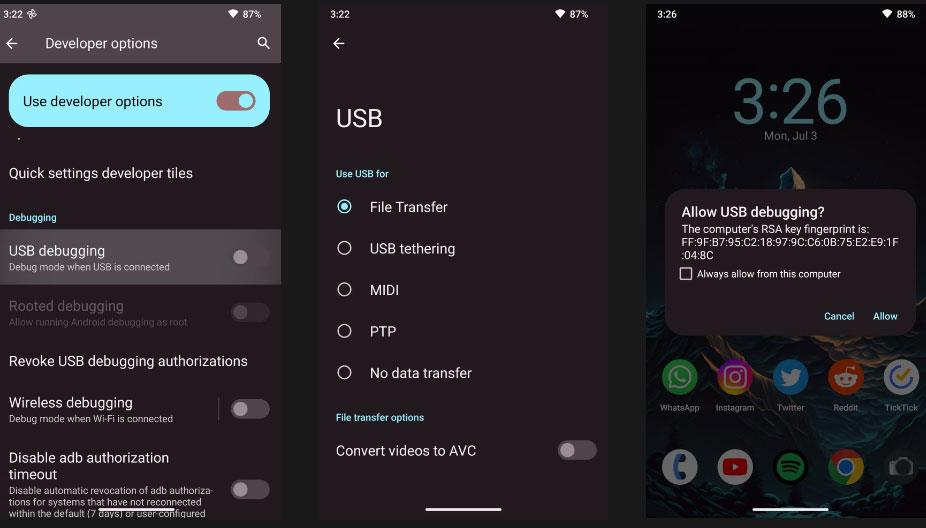
Koble telefonen til WebADB
Nå er du tilkoblet! Enhetsnavnet ditt vil vises på venstre side av grensesnittet, sammen med flere faner du kan bruke til å sende skallkommandoer eller kontrollere andre aspekter av telefonen din gjennom ADB.
Kjør ADB-kommandoer i nettleseren
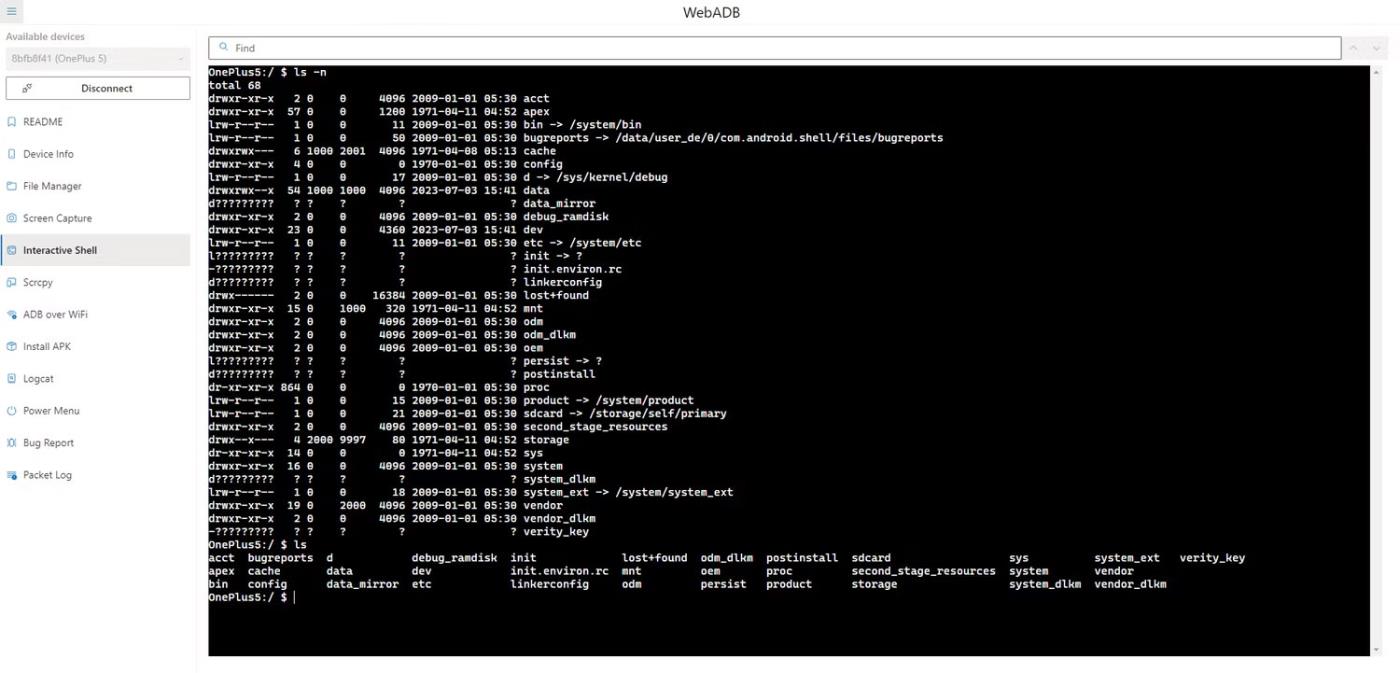
Bruk et interaktivt skall på WebADB
Ved å bruke Interactive Shell- verktøyet kan du sende de fleste av de faktiske ADB-skallkommandoene du vanligvis gjør. Noen av de mest nyttige funksjonene inkluderer muligheten til å starte telefonen på nytt i gjenopprettings- eller hurtigstartmodus, sidelaste APK-filer eller liste opp hver pakke som er installert på telefonen.
Du trenger ikke legge til "adb shell"-prefikset før du sender en shell-kommando mens du bruker et interaktivt shell på WebADB. I tillegg kan du bruke ADB over WiFi-modus for å eliminere behovet for en fysisk kabel. Dette krever imidlertid ytterligere trinn som ikke er nybegynnervennlige.
Filbehandler
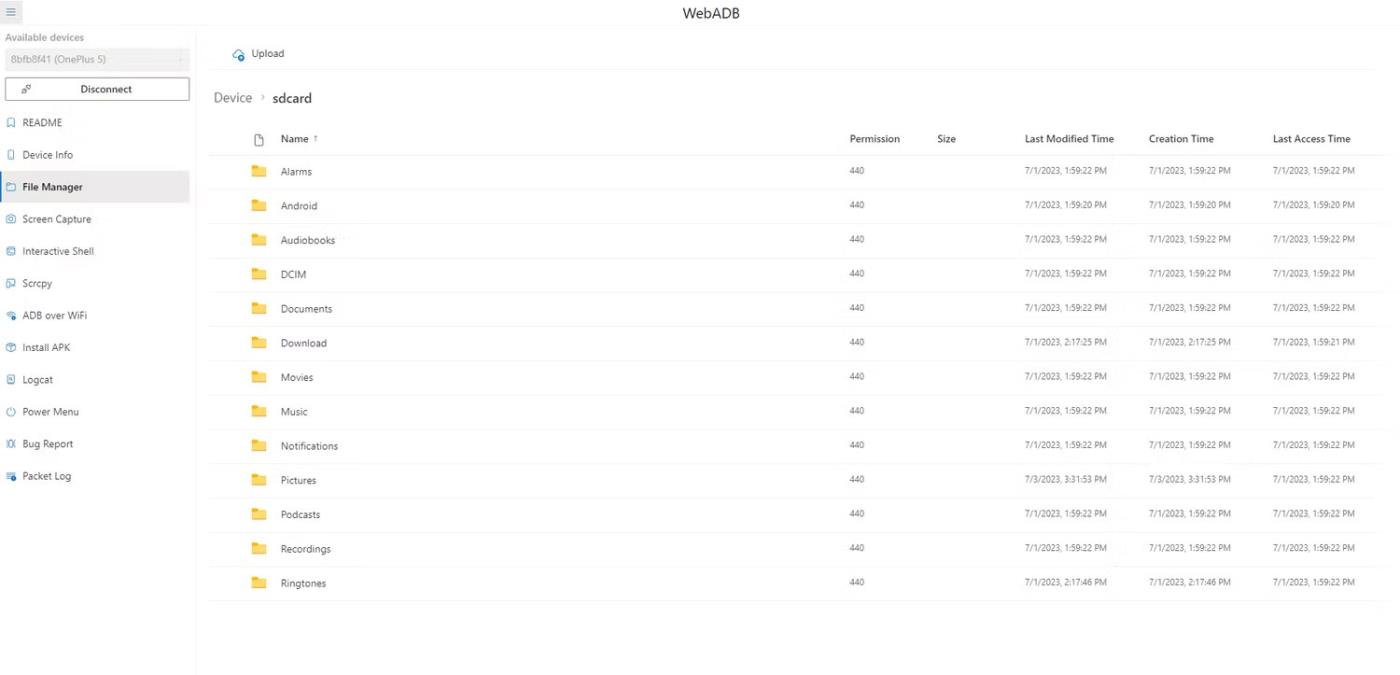
Få tilgang til enhetsfiler ved å bruke filbehandleren på WebADB
Det er en hendig filbehandler som du kan bruke til å vise og endre filer på enheten din til en viss grad. Selv om du kan laste opp og slette filer til og fra enheten din ved hjelp av WebADB, er det for øyeblikket ingen måte å kopiere eller flytte dem på.
Filbehandleren er fortsatt en flott funksjon hvis du er på farten og trenger en rask måte å legge til filer på telefonens interne lagring.
Som standard leder WebADB deg til rotkatalogen til lagringen din som inkluderer forskjellige systemfiler som du vanligvis ikke har tilgang til. For å vise filene du lastet ned på telefonen, naviger til sdcard-mappen.
Skjermfangst
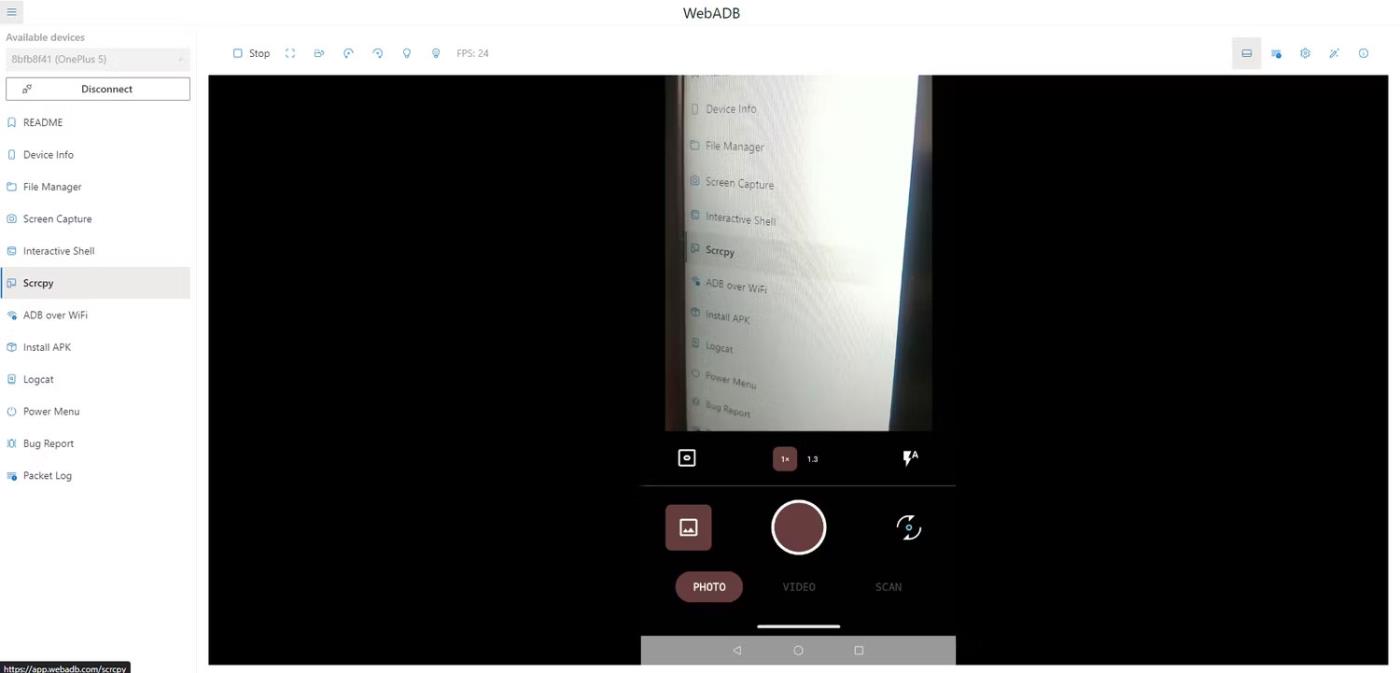
Bruk Scrcpy til å streame telefonens skjerm på WebADB
Kanskje mine favorittverktøy som WebADB tilbyr er skjermbilde- og Scrcpy-modusene. Screen Capture lar deg raskt ta høyoppløselige skjermbilder av hva som helst på telefonens skjerm. Deretter kan du lagre den på datamaskinen med bare ett klikk.
Scrcpy-modus er enda bedre, slik at du kan streame innhold på telefonskjermen med minimal ventetid. Du kan også kontrollere telefonen ved hjelp av PC-en på denne måten. Dette er spesielt nyttig hvis du skal fikse en telefon med ødelagt skjerm.
Installer APK-fil
En annen mye brukt ADB-kommando er å installere en APK-fil på telefonen. Du kan gjøre det med WebADB med bare ett klikk, ingen ekstra trinn er nødvendig på telefonen.
Naviger til fanen Installer APK på venstre side av grensesnittet, klikk Åpne og velg den kompatible APK-filen. Installasjonen starter automatisk og du finner appen på telefonen i løpet av noen sekunder.
Andre verktøy
I tillegg til hovedfunksjonene som er gjennomgått, har WebADB noen andre triks i ermet. Ting som å kunne starte på nytt i Recovery, Fastboot eller til og med Qualcomm EDL-modus gjør livet mye enklere hvis du stadig har tilgang til partisjoner som ofte er avhengige av disse interessante knappekombinasjonene.
Du kan også få tilgang til hele logcat av systemmeldinger telefonen sender og mottar hvert sekund. Dette gjør feilsøkingen enklere og raskere.
Quantrimang.com vil vise deg hvordan du installerer ADB og bruker den til å installere apper på Android-enheten din, noe som gjør prosessen så effektiv som mulig.
ADB er et kraftig sett med verktøy som hjelper deg å utvide kontrollen over Android-enheten din. Selv om ADB er ment for Android-utviklere, trenger du ingen programmeringskunnskap for å avinstallere Android-apper med den.
Standardprosedyren for bruk av ADB innebærer å etablere en USB-tilkobling mellom Android-enheten og PC-en, men det er en annen måte.
WebADB gjør det nå mulig å bruke ADB-kommandoer direkte gjennom datamaskinens nettleser uten installasjon.
Android Debug Bridge (ADB) er et kraftig og fleksibelt verktøy som lar deg gjøre mange ting som å finne logger, installere og avinstallere apper, overføre filer, rote og flash tilpassede ROM-er, lage sikkerhetskopieringsenheter.
ADB fungerer ikke eller oppdager enheten din på Windows? Hvis Android ikke kan koble til via Android Debug Bridge (ADB), kreves det bare tre grunnleggende trinn for å fikse denne feilen.
Gjennom sanntids tale-til-tekst-konverteringsfunksjonene innebygd i mange inndataapplikasjoner i dag, har du en rask, enkel og samtidig ekstremt nøyaktig inndatametode.
Både datamaskiner og smarttelefoner kan kobles til Tor. Den beste måten å få tilgang til Tor fra smarttelefonen din er gjennom Orbot, prosjektets offisielle app.
oogle legger også igjen en søkehistorikk som du noen ganger ikke vil at noen som låner telefonen din skal se i denne Google-søkeapplikasjonen. Slik sletter du søkehistorikk i Google, kan du følge trinnene nedenfor i denne artikkelen.
Nedenfor er de beste falske GPS-appene på Android. Det hele er gratis og krever ikke at du roter telefonen eller nettbrettet.
I år lover Android Q å bringe en rekke nye funksjoner og endringer til Android-operativsystemet. La oss se forventet utgivelsesdato for Android Q og kvalifiserte enheter i den følgende artikkelen!
Sikkerhet og personvern blir stadig større bekymringer for smarttelefonbrukere generelt.
Med Chrome OSs «Ikke forstyrr»-modus kan du umiddelbart dempe irriterende varsler for et mer fokusert arbeidsområde.
Vet du hvordan du slår på spillmodus for å optimalisere spillytelsen på telefonen din? Hvis ikke, la oss utforske det nå.
Hvis du vil, kan du også sette gjennomsiktige bakgrunnsbilder for hele Android-telefonsystemet ved å bruke Designer Tools-applikasjonen, inkludert applikasjonsgrensesnittet og systeminnstillingsgrensesnittet.
Flere og flere 5G-telefonmodeller lanseres, alt fra design, typer til segmenter. Gjennom denne artikkelen, la oss umiddelbart utforske 5G-telefonmodellene som vil bli lansert i november.













